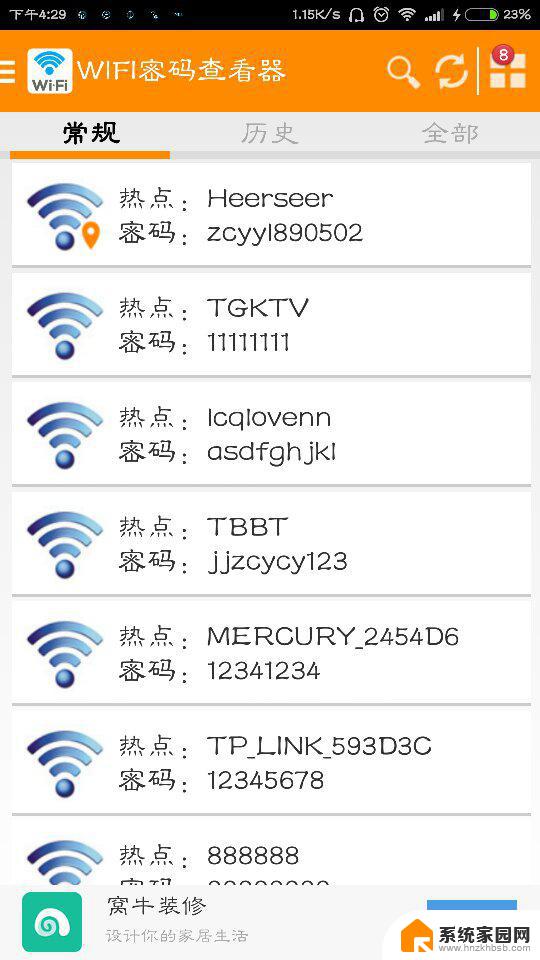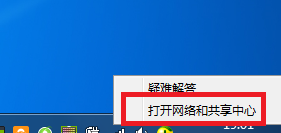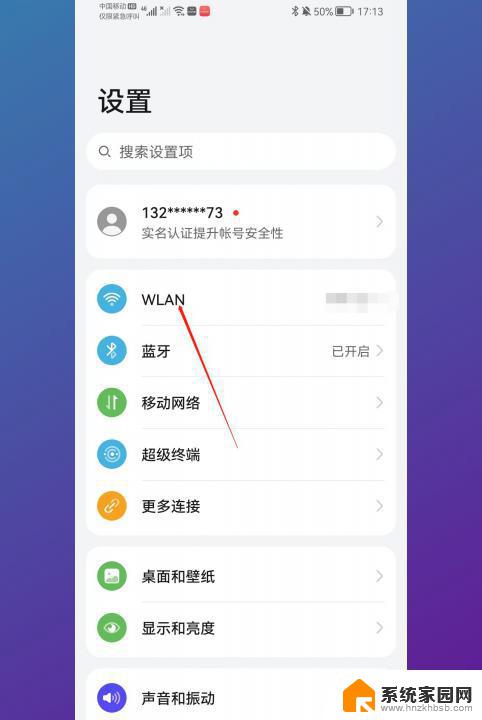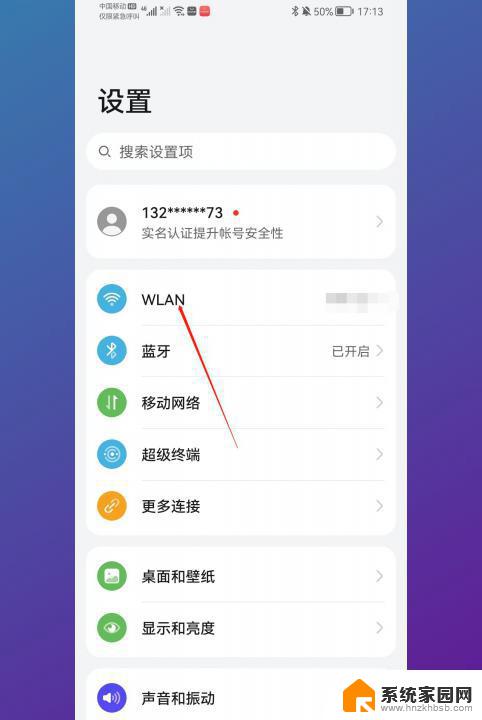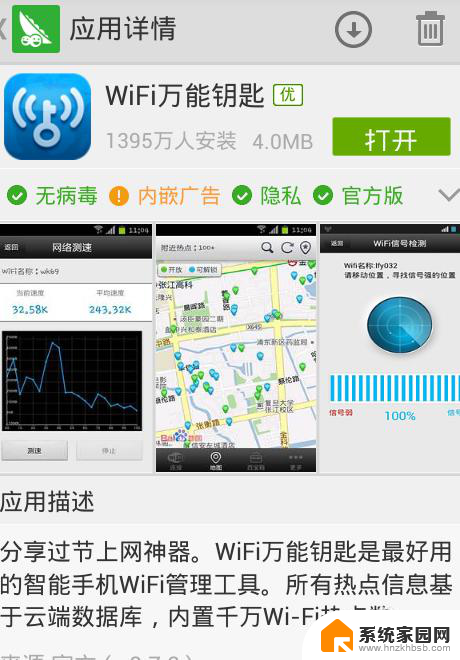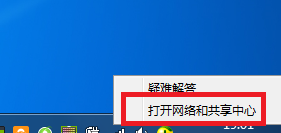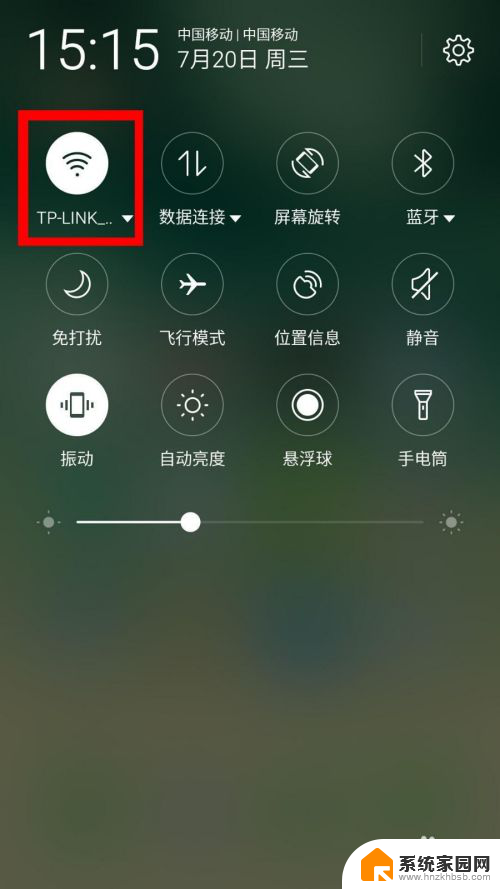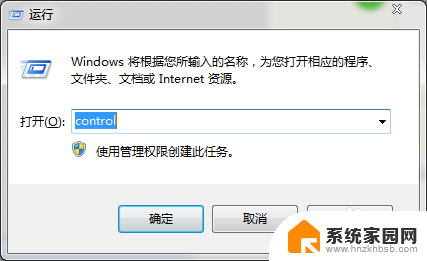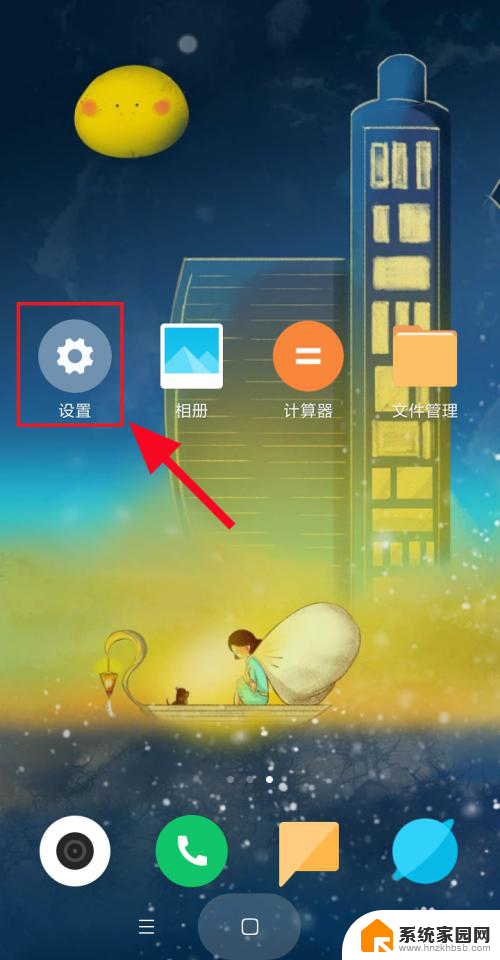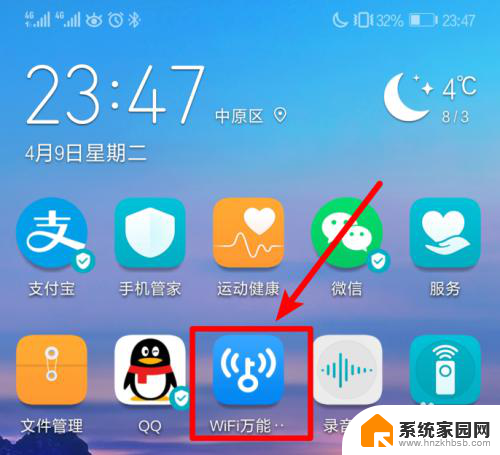如何查询电脑wifi的密码 WiFi连接后怎么查看密码
更新时间:2023-11-16 16:50:12作者:xiaoliu
在现代社会中无线网络已经成为我们日常生活中不可或缺的一部分,当我们使用电脑连接WiFi时,有时会遇到忘记密码的困扰。不必担心因为查询电脑WiFi的密码并不难。通过简单的步骤,我们可以轻松地找回并查看已连接WiFi的密码。本文将介绍如何查询电脑WiFi的密码以及在连接后如何查看密码,帮助大家解决这一常见问题。
步骤如下:
1.第一步:鼠标放到Wifi位置,点击右键后点击“打开网络和共享中心”。
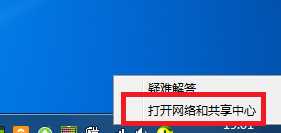
2.第二步:在弹出的窗口中找到“更改适配器设置”。
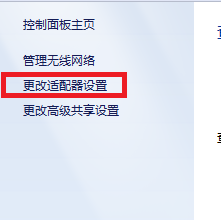
3.第三步:左键单击WiFi网络,选择需要查看密码的网络。
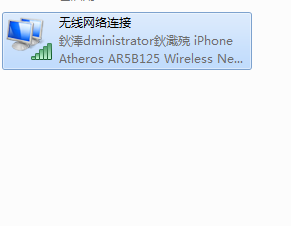
4.第四步:然后右键,在下拉菜单中选择“状态”。
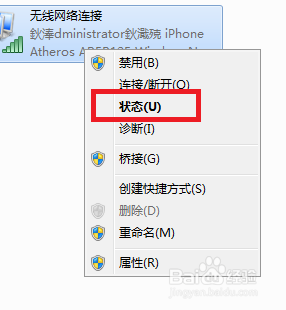
5.第五步:然后选择“无线属性”。
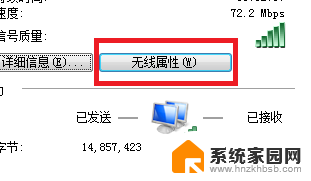
6.第六步:在弹出的窗口中选择“安全”。
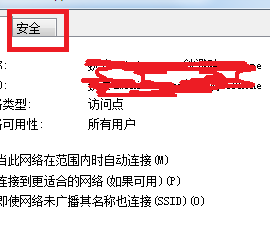
7.第七步:在“显示字符”前面的方框中打钩,即可看到WIFI密码。
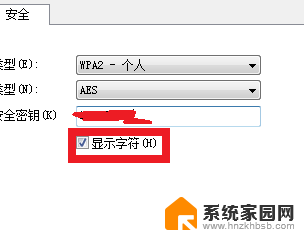
以上就是如何查询电脑wifi的密码的全部内容,有需要的用户可以按照以上步骤操作,希望对大家有所帮助。